在美图秀秀中抠图后保存的图片通常会带有白色背景,但如果您想去掉这个白色背景,实现透明背景效果,操作其实非常简单。以下是小编分享的美图秀秀抠图后保存透明背景的具体方法。
第一种方法
1、首先,打开美图秀秀,选择需要进行抠图的图片或照片。
2、开始抠图,这里小编选择了自动抠图以方便操作。
 3、抠图完成后,不要点击“完成抠图”,而是点击其右侧的“保存为透明背景”选项,然后选择保存位置,即可将图片保存为透明背景。
3、抠图完成后,不要点击“完成抠图”,而是点击其右侧的“保存为透明背景”选项,然后选择保存位置,即可将图片保存为透明背景。
第二种方法
如果您希望在抠图后对图片进行羽化、描边等处理,并保存为透明背景,应该如何操作呢?
1、在美图秀秀中进行抠图,完成后不要选择“保存为透明背景”,而是点击“完成抠图”。
2、在“完成抠图”界面,对抠出的图片进行处理,例如羽化。处理完成后,点击保存。
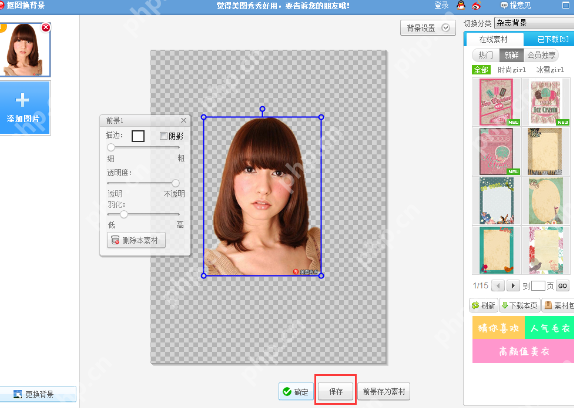 3、关键步骤来了,在保存时,不要直接选择保存位置并保存。需要将图片格式从默认的“jpg”更改为“png”,然后再保存。这样保存的图片就会是透明背景。
3、关键步骤来了,在保存时,不要直接选择保存位置并保存。需要将图片格式从默认的“jpg”更改为“png”,然后再保存。这样保存的图片就会是透明背景。
美图秀秀相关攻略推荐:
如何在美图秀秀中制作出租男女朋友图片?制作方法详解
美图秀秀修复夜晚弱光照的具体操作方法
美图秀秀如何制作泡泡效果?泡泡效果教程分享
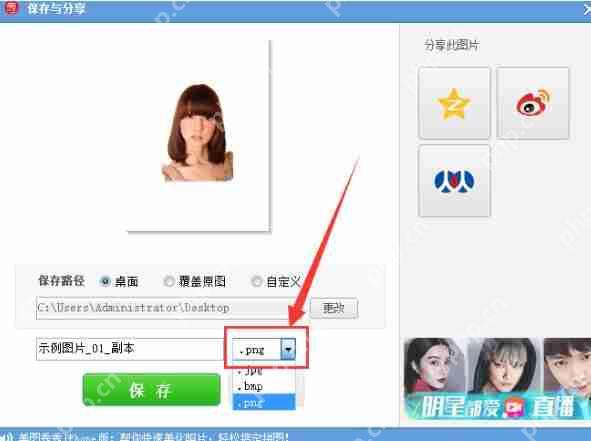 以上就是IEfans小编为大家带来的美图秀秀抠图后保存透明背景的操作方法详解。更多软件教程,请继续关注PHP中文网站!
以上就是IEfans小编为大家带来的美图秀秀抠图后保存透明背景的操作方法详解。更多软件教程,请继续关注PHP中文网站!
以上就是美图秀秀抠图后如何保存透明背景?美图秀秀抠图后保存透明背景操作方法一览的详细内容,更多请关注php中文网其它相关文章!

美图秀秀是苹果安卓手机装机必备APP,目前全球用户已超过5亿!独有的照片特效、强大的人像美容、丰富的拍摄模式、好玩有趣的贴图等功能,让你随时随地记录、分享美图。有需要的小伙伴快来保存下载体验吧!

Copyright 2014-2025 https://www.php.cn/ All Rights Reserved | php.cn | 湘ICP备2023035733号